
Mae gyrwyr yn rhaglenni bach sy'n caniatáu i'r ddyfais sy'n gysylltiedig â'r system. Yr erthygl hon Byddwn yn siarad am sut i ddod o hyd i feddalwedd argraffydd Laserjet 1000 o HP.
Chwilio a gosod y HP Laserjet 1000 gyrrwr argraffydd
Gall ffyrdd o chwilio a gosod y gyrwyr yn cael eu rhannu yn ddau grŵp - llaw a lled-awtomatig. Y cyntaf yw ymweliad annibynnol â'r wefan swyddogol neu adnoddau eraill a'r defnydd o offer system, a'r ail ddefnydd o feddalwedd arbennig.Dull 1: Safle Swyddogol HP
Mae'r dull hwn yn un o'r rhai mwyaf dibynadwy, gan ei fod yn cael ei gyflawni dim ond gofal y defnyddiwr sydd ei angen. Er mwyn dechrau'r weithdrefn, mae angen i chi fynd i dudalen gefnogaeth swyddogol HP.
HP Tudalen Swyddogol.
- Drwy glicio ar y ddolen, byddwn yn syrthio i mewn i'r adran llwytho gyrrwr. Yma mae angen i ni ddewis golwg a fersiwn y system weithredu, a osodir ar y cyfrifiadur, a chlicio ar "Edit".
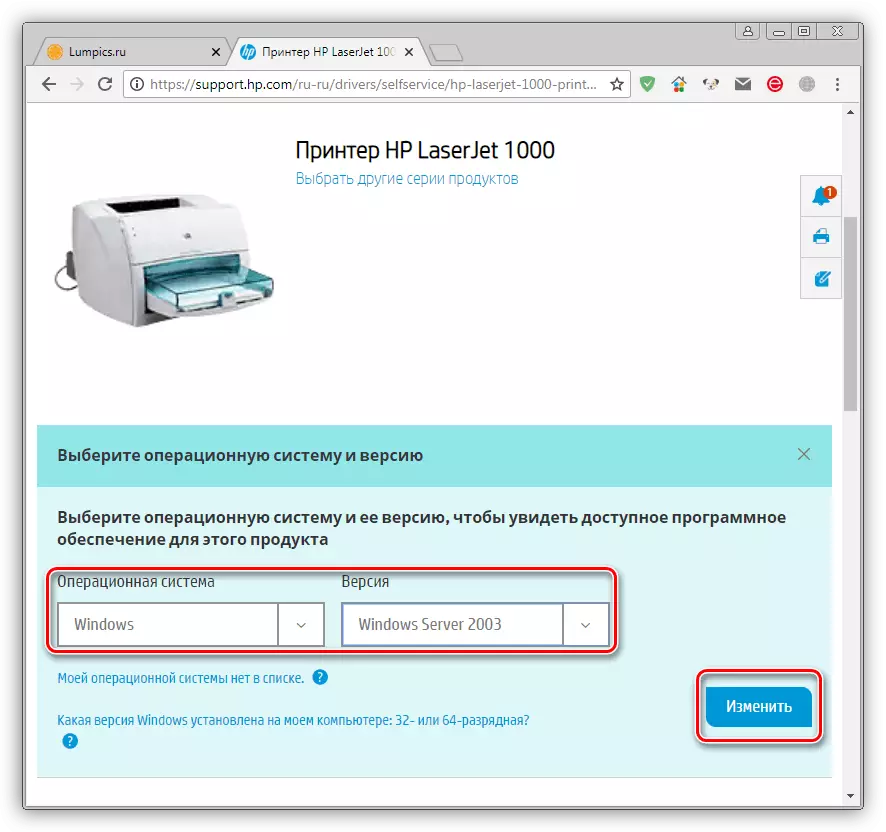
- Cliciwch ar y botwm Llwytho ger y pecyn a ddarganfuwyd.
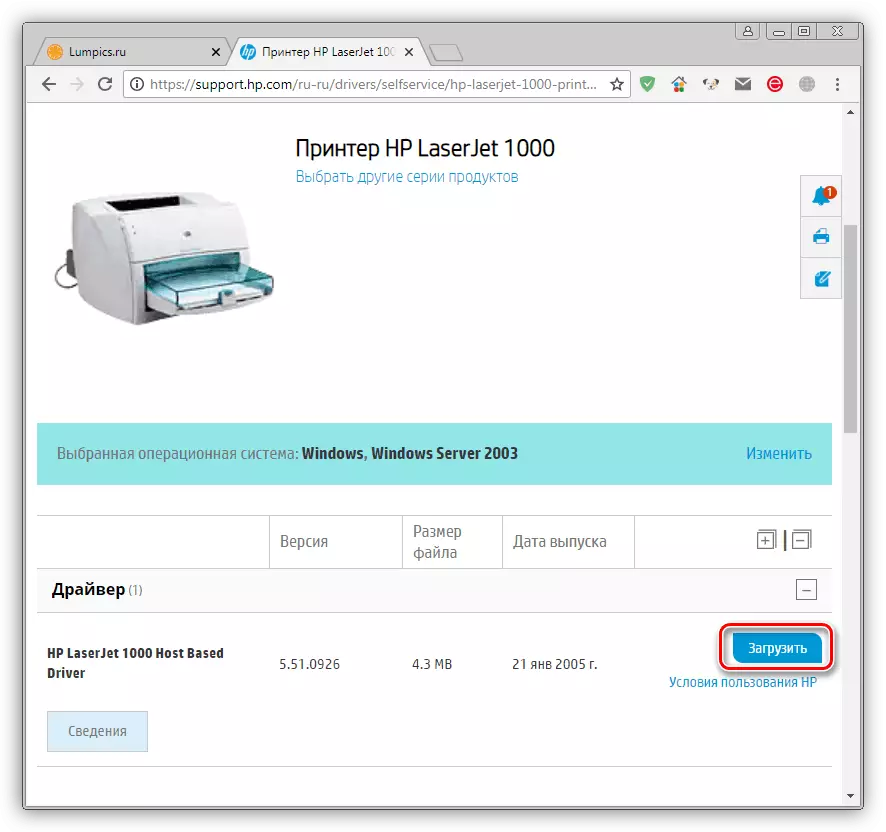
- Ar ôl cwblhau'r lawrlwytho, rydych chi'n lansio'r gosodwr. Yn y ffenestr gychwyn, dewiswch le i ddadbacio'r ffeiliau gyrrwr (gallwch adael y llwybr rhagosodedig) a chliciwch "Nesaf".
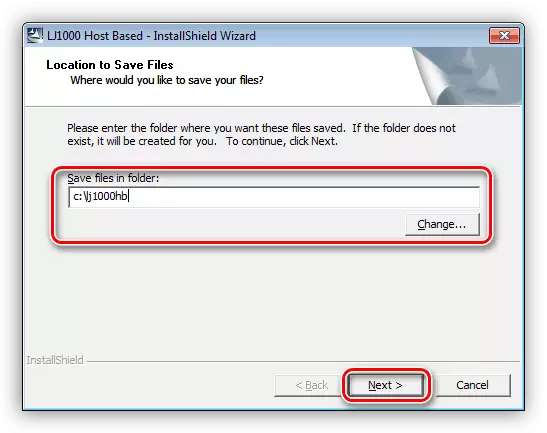
- Cwblhewch y gosodiad trwy glicio ar y botwm "gorffen".

Dull 2: Rhaglen Brand
Os ydych chi'n defnyddio un neu ddyfeisiau HP lluosog, gallwch eu rheoli gan ddefnyddio meddalwedd a gynlluniwyd yn arbennig - Cynorthwyydd Cymorth HP. Mae'r rhaglen yn eich galluogi i osod gyrrwr (diweddaru) ar gyfer argraffwyr.
Lawrlwythwch Gynorthwy-ydd Cymorth HP
- Rydym yn dechrau'r gosodwr a lwythwyd i lawr ac yn ffenestr gyntaf y "Nesaf".
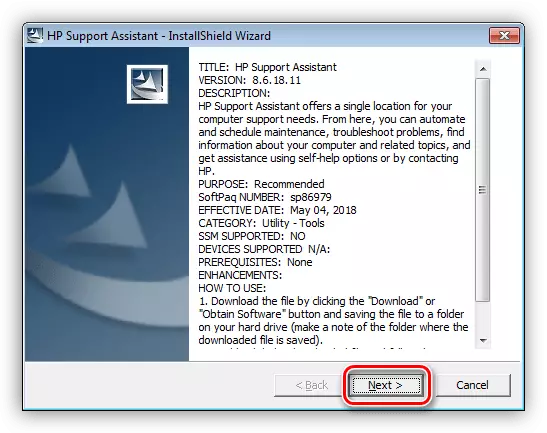
- Rydym yn derbyn telerau'r drwydded trwy osod y newid i'r sefyllfa a ddymunir, ac ar ôl hynny rwy'n pwyso "Nesaf" eto.
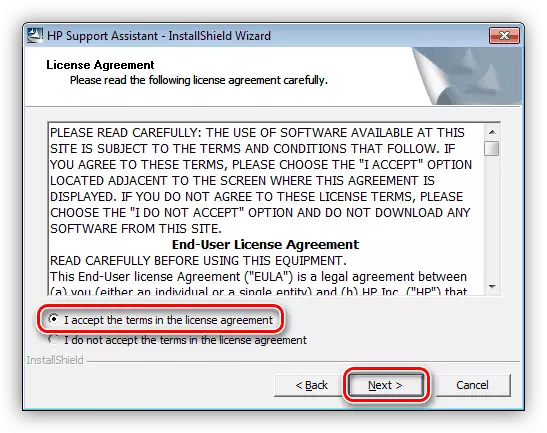
- Yn y brif ffenestr rhaglen, rydym yn dechrau gwirio argaeledd diweddariadau trwy wasgu'r ddolen a nodir yn y sgrînlun.
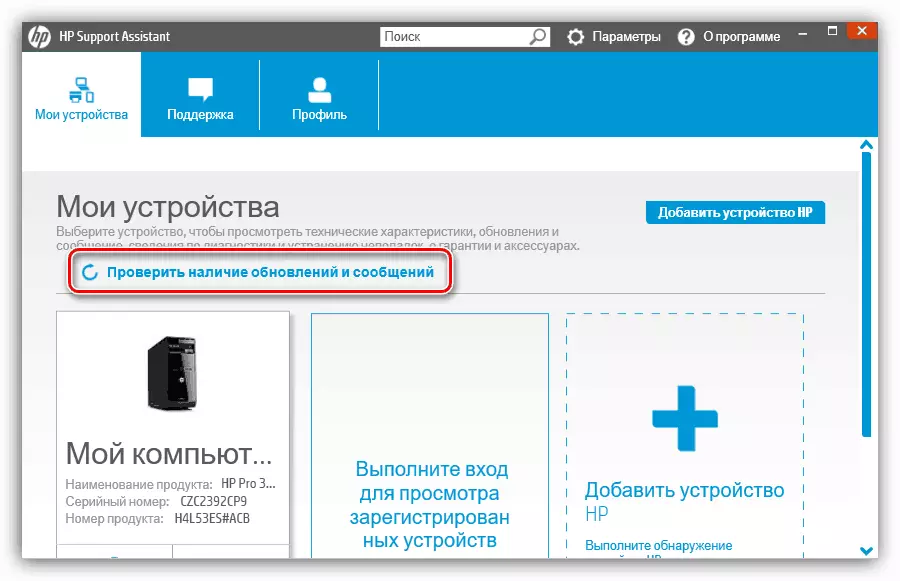
- Mae'r broses wirio yn cymryd peth amser, ac mae ei gynnydd yn cael ei arddangos mewn ffenestr ar wahân.
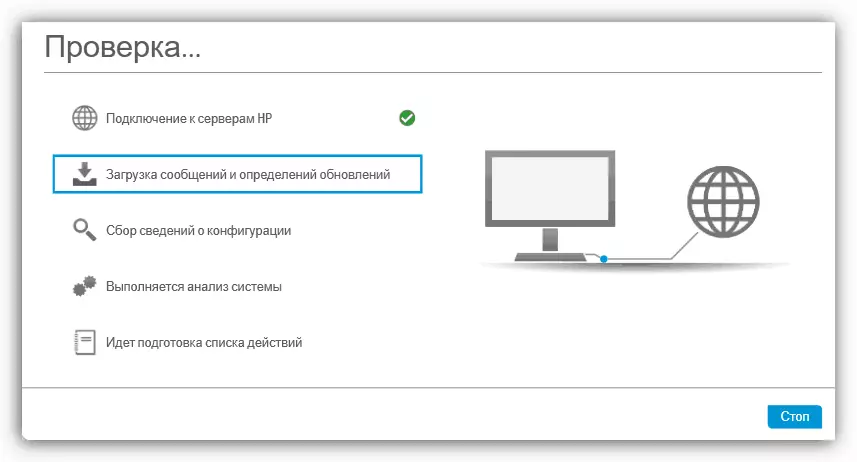
- Nesaf, dewiswch ein hargraffydd a chliciwch ar y botwm Dechrau Diweddaru.
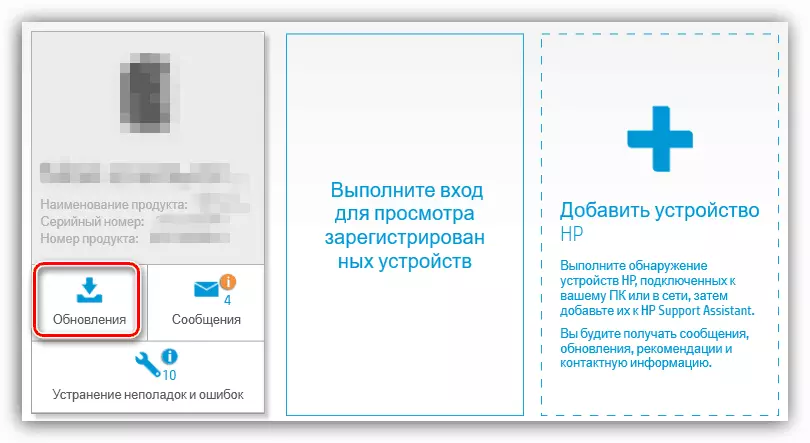
- Rydym yn dathlu'r ffeiliau angenrheidiol i'w lawrlwytho a chlicio ar "lawrlwytho a gosod", ac ar ôl hynny bydd y feddalwedd yn cael ei gosod yn awtomatig.
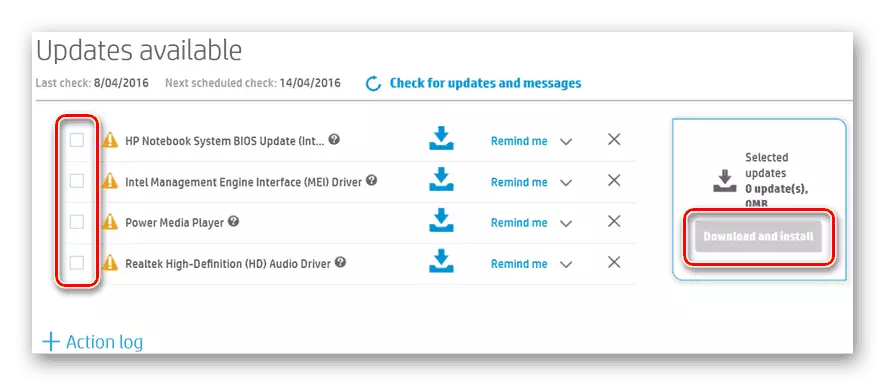
Dull 3: Meddalwedd gan ddatblygwyr trydydd parti
Ar fannau agored y rhwydwaith byd-eang, gallwch ddod o hyd i nifer o gynrychiolwyr meddalwedd i chwilio yn awtomatig a gosod meddalwedd ar gyfer dyfeisiau. Un ohonynt yw datrysiad gyrrwr.Noder y bydd y dull gosod hwn yn eich galluogi i ddefnyddio dim ond galluoedd sylfaenol yr argraffydd. Os nad yw'n addas i chi, yna mae angen i chi droi at opsiynau eraill uchod.
Nghasgliad
Fel y gwelwch, darganfyddwch a gosodwch y gyrrwr ar gyfer yr argraffydd Laserjet HP yn eithaf syml. Y prif reol wrth gyflawni'r cyfarwyddiadau a roddir yn yr erthygl hon yw sylw wrth ddewis ffeiliau, gan mai dim ond wrth osod y feddalwedd gywir, mae gweithrediad arferol y ddyfais wedi'i gwarantu.
